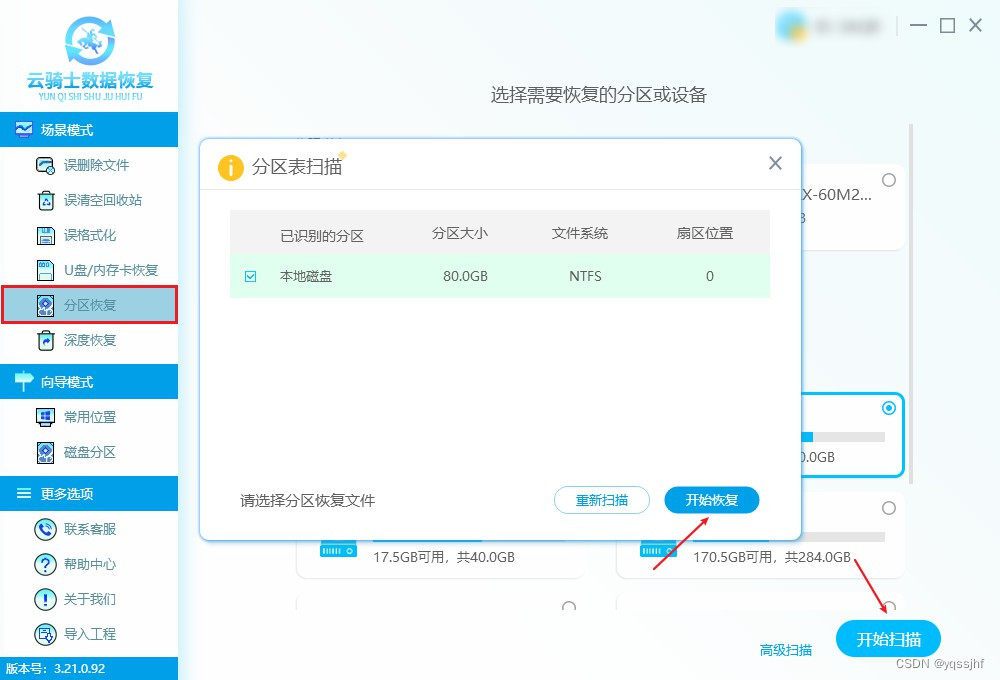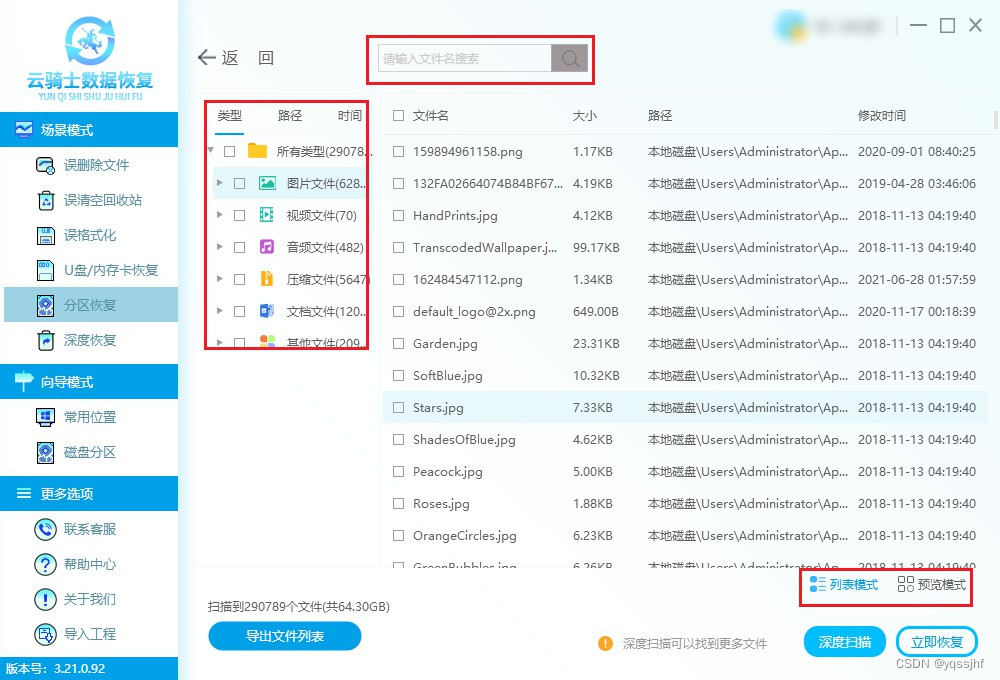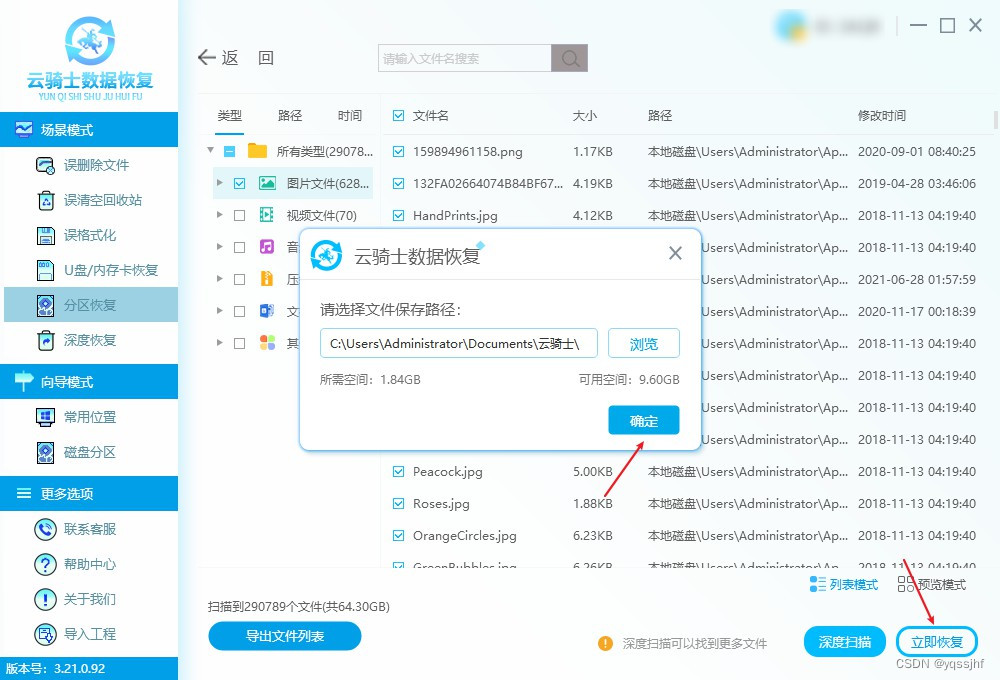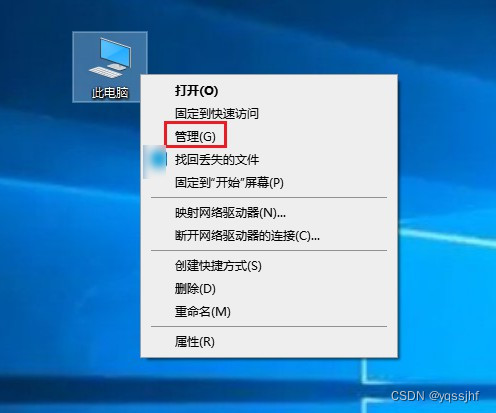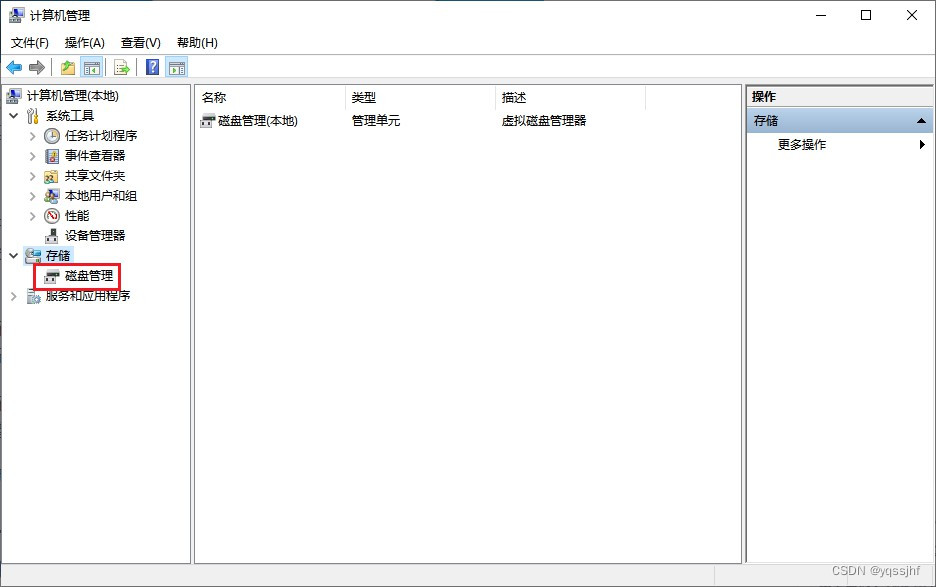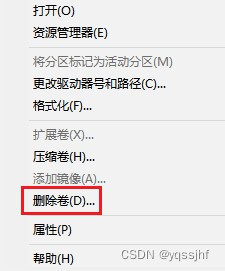移动硬盘不小心制作成启动盘怎么办?别慌,这样解决更轻松 |
您所在的位置:网站首页 › xp系统u盘启动盘不见了怎么办 › 移动硬盘不小心制作成启动盘怎么办?别慌,这样解决更轻松 |
移动硬盘不小心制作成启动盘怎么办?别慌,这样解决更轻松
|
在数字化时代,移动硬盘作为我们存储和携带重要数据的重要设备,其安全性与便利性不言而喻。然而,在日常使用中,我们可能会遇到一些意想不到的情况,比如一不小心将移动硬盘制作成了启动盘。面对这种情况,许多用户可能会感到惊慌失措,担心数据的安全和恢复问题。但请放心,误将移动硬盘制作成启动盘并非无法挽回的灾难,本文将为您介绍一些有效的解决方案,帮助您轻松应对这一挑战。
首先,我们需要了解什么是启动盘以及它如何影响我们的移动硬盘。启动盘通常用于安装或修复操作系统,它包含了必要的引导文件和系统镜像。当我们误将移动硬盘制作成启动盘时,其原有的文件系统和数据结构可能会被改变,导致数据无法直接访问。 二、尝试数据恢复移动硬盘制作启动盘原来数据不见了怎么恢复?如果您误将移动硬盘制作成启动盘后,尚未进行其他操作,那么可以尝试使用数据恢复软件来恢复原有数据。这类软件能够扫描移动硬盘的扇区,寻找并尚未覆盖的文件。但请注意,数据恢复并非百分百成功,建议优先使用支持免费扫描和预览的云骑士数据恢复软件预判可恢复性。 具体操作步骤如下: 下载和安装软件:启动已经在电脑上下载安装好的软件,记得软件不能下载安装在需要恢复数据所在磁盘上。 选择模式和位置:然后选择合适的恢复模式,如“分区恢复”或“误格式化”等,选择能正常识别的移动硬盘进行扫描。
筛选并预览数据:自动扫描结束后,可根据数据特征,如文件名、文件大小等方式查找,然后预览一下数据内容。
勾选文件恢复:确认无误后点击右下角的“立即恢复”,在弹出的窗口选择另外一个存储路径进行保存即可。
温馨提示:如果其他模式未能满足您的需求,您可以继续选择深度扫描,以寻找更多文件。 三、格式化并重新分区移动硬盘不小心制作成启动盘,如何恢复普通盘?如果您不再需要原有数据,您可以按照以下步骤将其恢复为普通盘: 备份数据:首先,请确保备份移动硬盘中的所有重要数据,因为在恢复过程中可能会导致数据丢失。 插入移动硬盘和打开计算机管理:将移动硬盘插入电脑,右键点击“此电脑”(或“计算机”),选择“管理”。
进入磁盘管理:在“计算机管理”的面板中,点击打开“磁盘管理”,找到您的移动硬盘的索引名(例如“磁盘1”或其他名称)。
清除分区:选中移动硬盘所在的磁盘,右键点击它,并选择“删除卷”或类似的选项。这将删除移动硬盘上的所有分区和数据。请注意,此操作会永久删除所有数据,因此请确保您不再需要这些数据。
创建新分区:在删除了原有分区后,移动硬盘应该显示为未分配的空间。右键点击这块未分配的空间,并选择“新建简单卷”。按照向导的指示,完成新分区的创建过程。 格式化分区:在新分区创建完成后,您可能还需要对其进行格式化,以便在Windows系统中正常使用。选择您希望的文件系统(如NTFS或exFAT),并进行格式化操作。 完成上述步骤后,您的移动硬盘应该已经恢复为普通盘,并可以在Windows系统中正常使用了。 四、寻求线下帮助如果自行无法处理数据丢失的问题,例如移动硬盘无法被识别等情况,那么可以尝试寻求线下人员的帮助。他们通常拥有丰富的经验和专业的工具,能够为您提供更加安全和有效的解决方案。 文章结尾:误将移动硬盘制作成启动盘确实是一个令人头疼的问题,但只要我们采取正确的解决方案,就能够轻松应对。通过了解启动盘的影响、尝试数据恢复、格式化并重新分区以及寻求线下帮助等方法,我们可以较大程度地保护数据的安全并恢复移动硬盘的正常使用。在未来的使用过程中,我们也应该更加注意操作规范,避免类似问题的再次发生。 猜您感兴趣:移动硬盘中的隐藏文件如何恢复显示?可尝试这些方法 移动硬盘数据可以保存多长时间?数据丢失怎么办 移动硬盘一直插在电脑上有影响吗?好不好 |
【本文地址】